Rette: Pubg mistede forbindelse til værtsfejl
I denne artikel vil vi forsøge at løse fejlen "Lost Connection To Host", som Pubg-spillere støder på i spillet.

Pubg-spillere støder på fejlen "Lost Connection To Host" i spillet, og deres adgang til spillet er begrænset. Hvis du står over for et sådant problem, kan du finde en løsning ved at følge forslagene nedenfor.
Hvad er Pubg Lost Connection To Host Error?
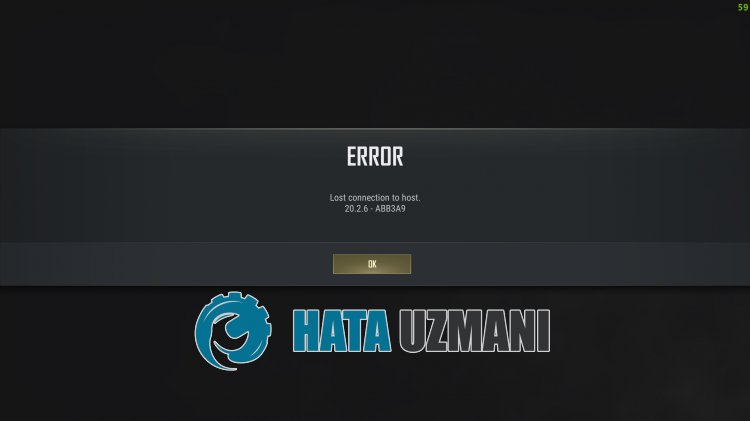
Denne fejl er normalt forårsaget af en ustabil netværksforbindelse, der begrænser spillernes adgang til spillet. Selvfølgelig, ikke kun på grund af dette problem, men også på grund af mange problemer, kan det få os til at støde på en sådan fejl. Til dette vil vi forsøge at løse problemet ved at fortælle dig et par forslag.
Sådan rettes Pubg Mistet forbindelse til værtsfejl
For at rette denne fejl kan du finde løsningen på problemet ved at følge forslagene nedenfor.
1-) Brug ikke Wi-Fi-forbindelse
Hvis du opretter forbindelse til internettet via et Wi-Fi-netværk, kan det medføre, at du støder på forskellige forbindelsesfejl. Dette kan skyldes, at Wi-Fi-forbindelsen ikke transmitterer korrekt. Til dette anbefaler vi tilslutning med et ethernet-kabel.
Når du har oprettet forbindelse med et Ethernet-kabel, kan du kontrollere, om problemet fortsætter. Hvis dit problem fortsætter efter denne proces, kan vi gå videre til følgende forslag.
2-) Genstart dit internet
Vi anbefaler, at du genstarter dit modem hver anden dag. Dette skyldes, at modemmet registrerer pakkehændelseslogfiler i baggrunden, og disse hændelseslogfiler akkumuleres, hvilket resulterer i reduceret øjeblikkelig læsehastighed.
Reduceret øjeblikkelig læsehastighed vil få dit internet til at give en ustabil forbindelse. Genstart derfor dit modem og opdater dit internet.
Når dit internet er genstartet, kan du kontrollere, om problemet fortsætter.
3-) Registrer en anden DNS-server
Vi kan løse problemet ved at registrere en anden dns-server på computeren.
- Åbn Kontrolpanel, og vælg Netværk og internet
- Åbn Netværks- og delingscenter på skærmen, der åbnes.
- Klik på Skift adapterindstillinger til venstre.
- Højreklik på din forbindelsestype for at åbne menuen Egenskaber.
- Dobbeltklik på Internet Protocol Version 4 (TCP /IPv4).
- Lad os anvende indstillingerne ved at skrive den Google DNS-server, vi vil give nedenfor.
- Foretrukken DNS-server: 8.8.8.8
- Anden DNS-server: 8.8.4.4
- Klik derefter på Bekræft indstillinger ved afslutning, og tryk på OK-knappen for at udføre handlingerne.
Når du har gjort dette, lad os gå videre til det næste forslag.
4-) Tjek din forbindelse
Problemet med internetforbindelsen kan forårsage mange fejl. Hvis din internetforbindelse bliver langsommere eller afbrudt, så lad os give et par forslag til at løse det.
- Hvis din internethastighed bliver langsommere, skal du slukke for dit modem og derefter tænde det igen. Denne proces vil aflaste dit internet enlille smule.
- Vi kan løse problemet ved at rydde internetcachen.
Ryd DNS-cache
- Skriv "cmd" på startskærmen for søgning, og kør den som administrator.
- Kommandopromptskærm ved at indtaste følgende kodelinjer efter hinanden og trykke på enter.
- ipconfig /flushdns
- netsh int ipv4 nulstilling
- netsh int ipv6 nulstilling
- netsh winhttp nulstil proxy
- netsh winsock nulstilling
- ipconfig /release
- ipconfig /forny
- ipconfig /registerdns
- netsh interface tcp nulstilling
- netsh int ip nulstilling
- netsh int tcp set global autotuninglevel=normal
- Efter denne handling vil det vise, at din dns-cache og proxyer er blevet ryddet.
Efter denne proces skal du genstarte computeren og køre Pubg-spillet og kontrollere, om problemet fortsætter. Hvis problemet fortsætter, lad os gå videre til et andet forslag.
5-) Opret en privat port til Pubg
Hvis ingen af ovenstående forslag virker for dig, kan vi løse problemet ved at indstille porten, der er konfigureret til Pubg.
- Indtast "Windows Defender Firewall" på startskærmen for søgning, og åbn den.
- Klik på "Avancerede indstillinger" i venstre side af den skærm, der åbnes.
- Klik på "Indgående regler" i venstre side af vinduet, der åbnes, og klik på "Ny regel" til højre.
- Vælg muligheden "Port" i det nye vindue, der åbnes, og klik på knappen "Næste".
- Efter denne proces skal du vælge "TCP" og indtaste den port, vi vil efterlade nedenfor, i feltet og klikke på knappen "Næste".
- 27015,27036
- Vælg derefter "Tillad forbindelse", tryk på knappen "Næste", indstil tre valgmuligheder som valgt, og klik på "Næste knappen .
- Giv derefter navnet på den port, hvor vi udførte installationsprocessen, og tryk på knappen "Udfør".
I denne proces har vi tilføjet en ny regel til TCP-porten. I vores næste handling, lad os afslutte vores proces ved at tilslutte UDP-porten.
- Tilføj derefter den nye regel igen og vælg "Port", og klik på knappen "Næste".
- Efter denne proces skal du vælge "UDP" og indtaste den port, vi vil efterlade nedenfor, i boksen og klikke på knappen "Næste".
- 27015,27031-27036
- Vælg derefter "Tillad forbindelse", tryk på knappen "Næste", indstil tre valgmuligheder som valgt, og klik på "Næste knappen .
- Giv derefter navnet på den port, hvor vi udførte installationsprocessen, og tryk på knappen "Udfør".
Efter denne proces skal du køre Pubg game og kontrollere, om problemet fortsætter.
2-) Bekræft filintegritet
Vi verificerer spilfilens integritet og scanner og downloader eventuelle manglende eller forkerte filer. Til dette;
- Åbn Steam-programmet.
- Åbn biblioteksmenuen.
- Højreklik på Pubg-spillet til venstre, og åbn fanen Egenskaber.
- Åbn menuen Lokale filer i venstre side af den skærm, der åbnes.
- Klik på knappen Bekræft spilfilernes integritet i menuen Local Files We Encountered.
Efter denne proces udføres overførslen ved at scanne de beskadigede spilfiler. Når processen er færdig, kan du prøve at åbne spillet igen.
Ja, venner, vi har løst vores problem under denne titel. Hvis dit problem fortsætter, kan du spørge om de fejl, du støder på, ved at gå ind på vores FORUM platform, som vi har åbnet.
![Hvordan rettes YouTube-serverfejlen [400]?](https://www.hatauzmani.com/uploads/images/202403/image_380x226_65f1745c66570.jpg)































